Diese Einstellung passt die Anzahl der angezeigten Nachkommastellen automatisch an, je nach Größe der Datei oder des Ordners. Bei kleinen Dateigrößen werden beispielsweise mehr Dezimalstellen angezeigt, während größere Dateien mit weniger Dezimalstellen auskommen.
Um diese Funktion zu nutzen, folgen Sie dem Menü und suchen Sie die Option.:
▶ Menü ▶ E&xtras ▶ Größenangaben [F9] ▶ Nachkommaanteil automatisch
▶ **Vorteile der automatischen Nachkommastellenanzeige im Datei-Explorer Q-Dir**
▶ **Beispiel-Szenarien für die Nutzung:**
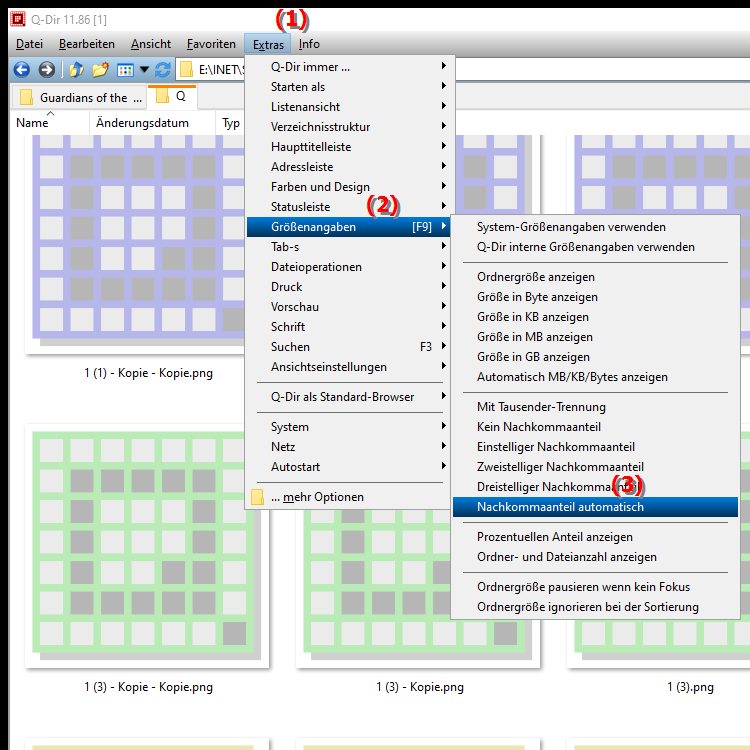
**Tastenkürzel:** [F9]
**Vorteile der automatischen Nachkommastellenanzeige im Datei-Explorer Q-Dir**
- Flexibilität: Die automatische Anpassung ermöglicht eine differenzierte Darstellung der Dateigrößen, was besonders nützlich ist, wenn man mit Dateien unterschiedlicher Größen arbeitet.
- Genauigkeit: Eine präzisere Anzeige der Größen hilft Benutzern, den Speicherbedarf besser zu verstehen und Entscheidungen hinsichtlich der Dateiverwaltung zu treffen.
- Benutzerfreundlichkeit: Diese Funktion verbessert die Übersichtlichkeit, indem sie den Benutzern hilft, die Dateigrößen intuitiv zu erfassen.
▶ Beste Benutzerfragen und Antworten zur automatische Nachkommastellenanzeige im Datei-Explorer:
**Beispiel-Szenarien für die Nutzung:**
1. Vergleich von Dateigrößen: Wenn Sie mehrere Dateien vergleichen, z. B. beim Erstellen von Backups, können Sie sofort sehen, welche Dateien mehr Speicherplatz benötigen, ohne jede Datei manuell untersuchen zu müssen.
2. Ordnerverwaltung: Bei der Verwaltung von Ordnern mit unterschiedlichen Dateitypen erleichtert die automatische Nachkommastellenanzeige die Identifizierung großer Dateien, die möglicherweise unnötig Platz belegen.
3. Datenspeicher-Analyse: Wenn Sie Ihren Speicherplatz optimieren möchten, hilft die präzise Größenanzeige, schnell große Dateien zu erkennen, die gelöscht oder verschoben werden können.
Beste Benutzerfragen und Antworten zur automatische Nachkommastellenanzeige im Datei-Explorer:
1. Frage:
Wie kann ich im Datei-Explorer von Windows sicherstellen, dass die Dateigrößen immer mit drei Nachkommastellen angezeigt werden?
Antwort:
Im Datei-Explorer von Windows gibt es keine standardisierte Einstellung, um immer drei Nachkommastellen anzuzeigen. Allerdings bietet die Anwendung Q-Dir die Funktion, die Anzahl der Nachkommastellen automatisch anzupassen. Durch das Aktivieren der Einstellung unter Menü/E&xtras/Größenangaben [F9]/Nachkommaanteil automatisch wird die Anzeige flexibel gestaltet, sodass je nach Dateigröße mehr oder weniger Dezimalstellen angezeigt werden.
2. Frage:
Welche Vorteile bietet die automatische Nachkommastellenanzeige in Q-Dir im Vergleich zum Windows Datei-Explorer?
Antwort:
Q-Dir ermöglicht eine detailliertere und flexiblere Darstellung von Dateigrößen durch die automatische Anpassung der Nachkommastellen. Während der Windows Datei-Explorer oft eine standardisierte Ansicht hat, hilft Q-Dir, präzise Informationen bereitzustellen, die Benutzern helfen, Speicherplatz besser zu verwalten und große Dateien schneller zu identifizieren.
3. Frage:
Wie kann ich die Nachkommastellenanzeige im Quad-Datei-Explorer Q-Dir nutzen, um meine Dateiverwaltung zu optimieren?
Antwort:
Durch die Nutzung der automatischen Nachkommastellenanzeige in Q-Dir können Sie Ihre Dateiverwaltung optimieren, indem Sie schnell sehen, welche Dateien mehr Speicherplatz benötigen. Aktivieren Sie die Option unter Menü/E&xtras/Größenangaben [F9], um eine flexible und präzise Größenangabe zu erhalten, die Ihnen hilft, Entscheidungen zur Dateiorganisation zu treffen.
4. Frage:
Gibt es in Windows eine Möglichkeit, die Anzeige von Dateigrößen im Datei-Explorer anzupassen, ähnlich wie in Q-Dir?
Antwort:
Der Windows Datei-Explorer bietet begrenzte Anpassungsmöglichkeiten im Vergleich zu Q-Dir. Die Funktion zur automatischen Anpassung der Nachkommastellen, wie sie in Q-Dir vorhanden ist, fehlt im Standard-Explorer. Für eine detailliertere Analyse und eine benutzerfreundliche Oberfläche empfiehlt es sich, Q-Dir zu verwenden.
5. Frage:
Wie wirkt sich die Nachkommastellenanzeige auf die Übersichtlichkeit im Quad-Datei-Explorer Q-Dir aus?
Antwort:
Die Nachkommastellenanzeige im Quad-Datei-Explorer Q-Dir verbessert die Übersichtlichkeit erheblich. Benutzer können die Größe von Dateien und Ordnern präziser erfassen, was eine schnellere Identifikation von großen Dateien ermöglicht, die möglicherweise gelöscht oder verschoben werden müssen. Dies ist besonders nützlich bei der Verwaltung großer Datenmengen.
6. Frage:
Warum ist es wichtig, die Nachkommastellenanzeige im Q-Dir zu aktivieren, wenn ich mit verschiedenen Dateigrößen arbeite?
Antwort:
Die Aktivierung der Nachkommastellenanzeige im Q-Dir ist wichtig, da sie eine flexible und genaue Darstellung der Dateigrößen ermöglicht. Wenn Sie mit Dateien unterschiedlicher Größen arbeiten, können Sie sofort erkennen, welche Dateien mehr Speicherplatz beanspruchen. Dies erleichtert das Backup und die Verwaltung Ihrer Dateien erheblich.
7. Frage:
Wie kann ich die Effizienz meiner Dateiverwaltung in Windows mit Q-Dir und der Nachkommastellenanzeige steigern?
Antwort:
Um die Effizienz Ihrer Dateiverwaltung zu steigern, aktivieren Sie die automatische Nachkommastellenanzeige in Q-Dir. Diese Funktion hilft Ihnen, den Speicherplatz auf einen Blick zu erfassen und schnell Entscheidungen zu treffen, welche Dateien möglicherweise nicht mehr benötigt werden. Dies ist besonders hilfreich, wenn Sie regelmäßig große Datenmengen verwalten.
8. Frage:
Wie unterscheidet sich die Behandlung von Nachkommastellen zwischen Q-Dir und dem Windows Datei-Explorer, wenn ich große Dateien analysiere?
Antwort:
Q-Dir behandelt Nachkommastellen flexibler als der Windows Datei-Explorer. Während letzterer häufig eine standardisierte Darstellung verwendet, passt Q-Dir die Anzeige je nach Dateigröße an. Dies ermöglicht eine genauere Analyse von großen Dateien, da mehr Dezimalstellen bei kleineren Dateien angezeigt werden, was bei der Speicherplatzanalyse von Vorteil ist.
9. Frage:
Wie kann ich den Quad-Datei-Explorer Q-Dir nutzen, um große Dateien schnell zu identifizieren und zu verwalten?
Antwort:
Um große Dateien schnell zu identifizieren, nutzen Sie die Funktion zur automatischen Nachkommastellenanzeige in Q-Dir. Aktivieren Sie diese unter Menü/E&xtras/Größenangaben [F9], um eine präzisere Anzeige zu erhalten. Dies erleichtert die Identifikation von Dateien, die viel Speicherplatz beanspruchen, und unterstützt Sie bei der effizienten Verwaltung Ihrer Daten.
10. Frage:
Was sind die Hauptvorteile der automatischen Nachkommastellenanzeige in Q-Dir im Vergleich zu den statischen Größenangaben im Windows Datei-Explorer?
Antwort:
Die Hauptvorteile der automatischen Nachkommastellenanzeige in Q-Dir sind Flexibilität, Genauigkeit und Benutzerfreundlichkeit. Q-Dir passt die Anzahl der angezeigten Nachkommastellen dynamisch an, während der Windows Datei-Explorer oft eine statische Ansicht hat. Dies ermöglicht eine präzisere Einschätzung des Speicherbedarfs und eine bessere Dateiverwaltung, besonders bei der Arbeit mit unterschiedlichen Dateigrößen.
Keywords: angezeigt, translate, datei, dezimalstellen, auskommen, anzahl, dateigrößenspalte, weniger, passt, explorer, ordners, nachkommastellen, beispielsweise, erklärung, dateien, automatisch, dezimalteil, größere, dateigrößen, frage, während, werden, kleinen, angezeigten, einstellung, größe, diese , Windows 10, 11, 12, 7, 8.1